Hoe Netflix Foutcode H7353 te repareren op Windows PC
Bijgewerkt Januari 2023: Krijg geen foutmeldingen meer en vertraag je systeem met onze optimalisatietool. Haal het nu op - > deze link
- Download en installeer de reparatietool hier.
- Laat het uw computer scannen.
- De tool zal dan repareer je computer.
Krijgt u Netflix-foutcode h7353 bij het bekijken of opnieuw opstarten van video's?Als je hetzelfde probleem hebt en je gebruikt een Windows 10-pc, dan ben je hier aan het juiste adres.Hier ziet u enkele echte manieren om met deze afspeelfout om te gaan.
Voordat we leren hoe we Netflix foutcode h7353 kunnen oplossen, is het belangrijk om de oorzaak van elke fout te begrijpen.
Wat is de oorzaak van de Netflix "H7353 error code" fout?

Verschillende factoren kunnen een H7353-fout veroorzaken, zoals een corrupte cache of cookie op Netflix of een beveiligingsupdate van de browser die u gebruikt.
Belangrijke opmerkingen:
U kunt nu pc-problemen voorkomen door dit hulpmiddel te gebruiken, zoals bescherming tegen bestandsverlies en malware. Bovendien is het een geweldige manier om uw computer te optimaliseren voor maximale prestaties. Het programma herstelt veelvoorkomende fouten die kunnen optreden op Windows-systemen met gemak - geen noodzaak voor uren van troubleshooting wanneer u de perfecte oplossing binnen handbereik hebt:
- Stap 1: Downloaden PC Reparatie & Optimalisatie Tool (Windows 11, 10, 8, 7, XP, Vista - Microsoft Gold Certified).
- Stap 2: Klik op "Start Scan" om problemen in het Windows register op te sporen die PC problemen zouden kunnen veroorzaken.
- Stap 3: Klik op "Repair All" om alle problemen op te lossen.
Hieronder vindt u stappen voor probleemoplossing die u kunt proberen om Netflix-foutcode H7353 op uw Windows 10-computer op te lossen.
Hoe het Netflix "H7353 error code" probleem op te lossen?
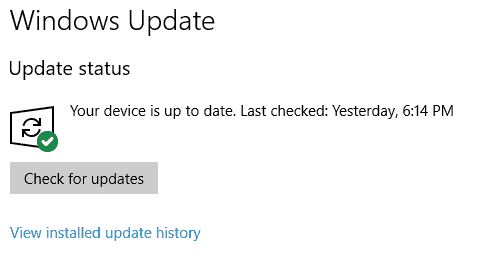
Uw Windows 10-besturingssysteem bijwerken
- Ga op uw computer naar het menu Instellingen.
- Ga naar de sectie Update en beveiliging.
- Windows zal automatisch controleren op beschikbare updates.
- Als er geen zijn, kunt u klikken op Controleren op updates.
- Installeer nu de updates en start uw computer opnieuw op.
De Netflix-cache wissen
- Ga naar netflix.com/clearcookies.
- Log in op uw account.Dit zal de cookies verwijderen.
- Een andere optie is om naar de instellingen te gaan van de browser die je gebruikt om Netflix te streamen.
- Ga naar de geschiedenis.
- Selecteer Browsegeschiedenis verwijderen.
- Selecteer vervolgens Browsing History, Cookies, en Cache.
- Klik op Browsegegevens wissen.
Het Windows Store-probleemopsporingsproces starten
- Gebruik de sneltoets Windows+I om naar de Instellingen-pagina te gaan.
- Ga dan naar Update en Beveiliging.
- Selecteer vervolgens Problemen oplossen in de linker menubalk.
- Scroll naar de onderkant van de pagina en klik op Windows Store Apps.
- Klik op Probleemoplossing uitvoeren en wacht tot het voltooid is.
- Start uw computer opnieuw op als het klaar is.
De Netflix-app opnieuw installeren in Windows 10
- Ga naar het Start menu en zoek naar Netflix.
- Net onder de lijst met apps zie je nog een paar opties.
- Selecteer Uninstall en volg de instructies op het scherm om de app van uw computer te verwijderen.
- Ga daarna naar de Microsoft Store en download de nieuwste versie van Netflix.
- Zodra de installatie is voltooid, voert u het programma uit en controleert u of het de Netflix-foutcode H7353 heeft opgelost.
Vaak gestelde vragen
Wat betekent Netflix foutcode H7353?
Als u Netflix-foutcode H7353 ziet tijdens het bekijken van films op uw Windows 10-pc, betekent dit dat er informatie of gegevens op uw computer zijn die moeten worden bijgewerkt.
Wat veroorzaakt Netflix "foutcode H7353"?
Er zijn verschillende factoren die een H7353-fout kunnen veroorzaken, zoals een corrupte cache of cookie op Netflix of een beveiligingsupdate van de browser die u gebruikt.
Hoe de Netflix "H7353 error code" fout op te lossen?
- Update uw Windows 10-besturingssysteem.
- Verwijder de Netflix cache.
- Start de probleemoplosser van de Windows Store.
- Installeer de Netflix-toepassing opnieuw op Windows 10.

